Il cambio dei DNS consente di velocizzare la navigazione in caso di connessione lenta. Sull’iPhone e sull’iPad richiede pochi istanti. Quando si è alla ricerca di trucchi per velocizzare la connessione dell’iPhone, il cambio dei DNS è troppo spesso sottovalutato. A differenza di altre soluzioni di dubbia efficacia, in molti casi impostare nuovi DNS consente di ottenere nell’immediato un significativo miglioramento delle prestazioni. Il perché è presto detto: la risoluzione degli indirizzi avviene più in fretta e ciò permette di accorciare i tempi di caricamento della pagina o del contenuto web che si cercava.
Come i DNS velocizzano la navigazione online
 Se vi chiedete perché cambiare DNS velocizzerebbe la connessione, è presto detto. Il Domain Name System è uno strumento che si occupa di facilitare la navigazione degli internauti evitando che debbano ricordare strani indirizzi nella forma 216.58.213.227 (nel caso del protocollo IPv4 o, peggio, nel caso in cui si decida di utilizzare il protocollo IPv6) per poter effettuare una semplice ricerca. L’indirizzo IP precedente, infatti, corrisponde a google.it e, nell’ambito del protocollo TCP/IP, rappresenta “l’indirizzo ufficiale” e univoco del motore di ricerca ideato da Larry Page e Sergej Brin.
Se vi chiedete perché cambiare DNS velocizzerebbe la connessione, è presto detto. Il Domain Name System è uno strumento che si occupa di facilitare la navigazione degli internauti evitando che debbano ricordare strani indirizzi nella forma 216.58.213.227 (nel caso del protocollo IPv4 o, peggio, nel caso in cui si decida di utilizzare il protocollo IPv6) per poter effettuare una semplice ricerca. L’indirizzo IP precedente, infatti, corrisponde a google.it e, nell’ambito del protocollo TCP/IP, rappresenta “l’indirizzo ufficiale” e univoco del motore di ricerca ideato da Larry Page e Sergej Brin.
I DNS si occupano di “tradurre” l’indirizzo numerico (l’indirizzo IP) in una stringa di caratteri alfanumerici più semplici da ricordare (nella forma “www.google.it” nell’esempio precedente) con un’operazione chiamata risoluzione degli indirizzi. Più velocemente i server DNS utilizzati compiranno questa operazione di traduzione, più velocemente il browser accederà agli elementi presenti sul server e riuscirà a caricarli per visualizzarli nella scheda utilizzata dall’utente.
Come cambiare DNS su iPhone e iPad
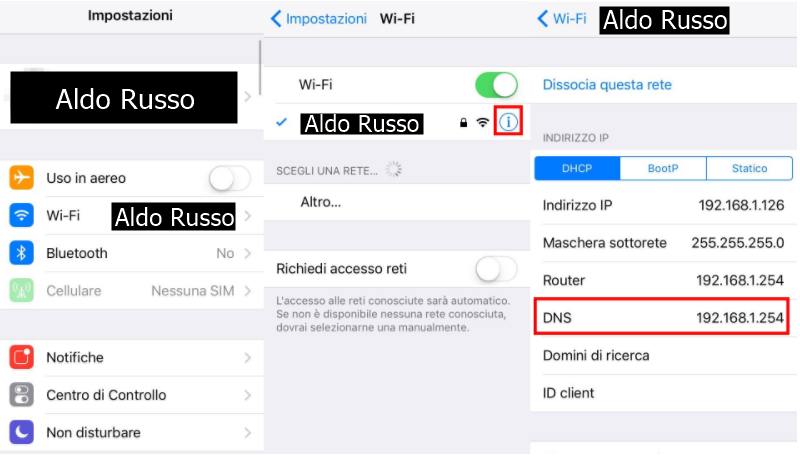
Prima di iniziare, vale la pena sottolineare che sarà possibile impostare DNS solamente per la connessione Wi-Fi. Anche se l’iPad è dotato di connettività mobile, infatti, iOS non offre questa possibilità. Per cambiare DNS su iPhone o iPad si dovrà accedere alle Impostazioni del telefono, premere sulla voce Wi-Fi e, dopo essersi connessi a una rete senza fili, premere sull’icona a forma di “i” presente alla destra del nome della rete. Ciò consentirà di accedere alle impostazioni della connessione e impostare i propri DNS preferiti.
Ecco una semplice lista dei migliori DNS del 2017:
DNS Google
- Primario 8.8.8.8
- Secondario 8.8.4.4
DNS Telecom (TIM)
- Primario 85.37.17.51
- Secondario 85.38.28.97
DNS Fastweb
- Primario 85.18.200.200
- Secondario 89.97.140.140
DNS Infostrada
- Primario 193.70.152.15
- Secondario 212.52.97.15
DNS Alice
- Primario 212.216.112.112
- Secondario 212.216.172.62
Nella schermata che compare basterà premere in corrispondenza della riga “DNS” e inserire l’indirizzo del server DNS (non c’è differenza tra indirizzo IPv4 o indirizzo IPv6, l’importante è digitare correttamente la stringa di caratteri). Per salvare i cambiamenti apportati sarà sufficiente tornare alla schermata precedente premendo sulla voce “Wi-Fi” presente in alto a sinistra. Completata la procedura si potrà verificare immediatamente se il cambiamento ha dato i risultati sperati o meno: basterà aprire Safari (o Chrome, o qualunque altro browser web per iOS) e accedere a un portale pesante. Se il caricamento avviene in maniera veloce, si sarà riusciti nel proprio intento.
Buona navigazione, veloce!

